niezależnie od tego, czy chcesz uzyskać lokalny serwer WoW, aby przyczynić się, czy po prostu latać po świecie z pełnym dostępem do GM i poczuć się jak Bóg, ten poradnik jest dla ciebie!
to najprostszy sposób na uruchomienie serwera AzerothCore na własnej maszynie. Działa z Linuksem, macOS lub Windows. Nie musisz być ekspertem, a jeśli masz jakieś pytania, wyślij nam ping na Discord.
- wprowadzenie
- wymagania: Docker
- Instalacja serwera Azerothcore WoW
- 1) Pobierz, Rozpakuj, otwórz terminal
- 2) Docker pull, Database setup
- 3) Uruchom serwer WoW
- uzyskiwanie dostępu do konsoli worlserver i tworzenie konta gry
- Zmień realmlist i ciesz się!
- warto wiedzieć …
- polecenia GM
- zatrzymanie i ponowne uruchomienie serwera
- aktualizacja serwera
wprowadzenie
w przeszłości ludzie musieli stosować się do żmudnych przewodników i instalować wiele zależności, kompilować, montować bazę danych, itp…itd… w celu prawidłowego uruchomienia lokalnego serwera WoW.
albo mogliby przejść prostą drogę i pobrać przepakowanie, ale byłoby to ryzykowne i niewygodne. Wyjaśnienie, dlaczego WoW repacks are bad, wykracza poza zakres tego przewodnika, ale jeśli chcesz dowiedzieć się więcej o repackach, możesz przeczytać ten artykuł.
w AzerothCore (AC) pracujemy nad tym, aby proces instalacji serwera był prostszy i łatwiejszy dla początkujących użytkowników. Opracowaliśmy kilka sposobów instalacji AC, a tutaj zamierzam przeprowadzić Cię przez najprostszy: wstępnie skompilowaną konfigurację Dockera, która wykorzystuje moc Dockera, aby proces instalacji był niezwykle łatwy.
wymagania: Docker
przede wszystkim musisz pobrać i zainstalować Docker:
jest to jedyne wymaganie dla tego samouczka, nie potrzebujesz niczego innego oprócz Dockera i czystego klienta 3.3.5 a dostępnego w Twoim systemie. Docker Desktop działa na najnowszych wersjach systemu macOS i Windows. Docker może być również zainstalowany na Linuksie.

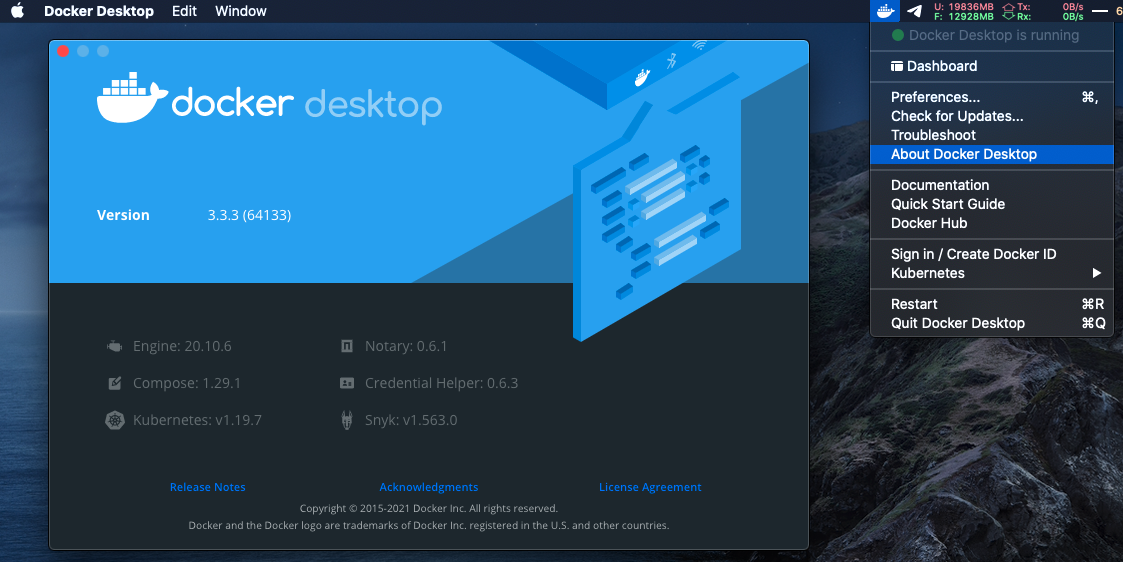
Instalacja serwera Azerothcore WoW
1) Pobierz, Rozpakuj, otwórz terminal
pobierz archiwum acore-Docker-master i rozpakuj z niego folder acore-docker-master.
teraz otwórz terminal wewnątrz wyodrębnionego folderu acore-docker-master. Jeśli nie wiesz, jak otworzyć terminal wewnątrz folderu, po prostu przeczytaj to.

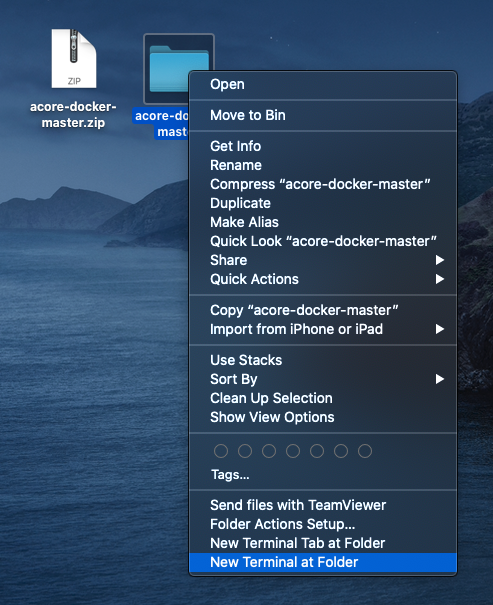
2) Docker pull, Database setup
z terminala, który właśnie otworzyłeś w folderze acore-Docker-master, uruchom następujące polecenia:
- docker-compose pull


pobieranie może zająć trochę czasu (w zależności od połączenia internetowego). Po zakończeniu uruchom:
- docker-compose up ac-db-import
po zakończeniu powinieneś zobaczyć coś takiego:

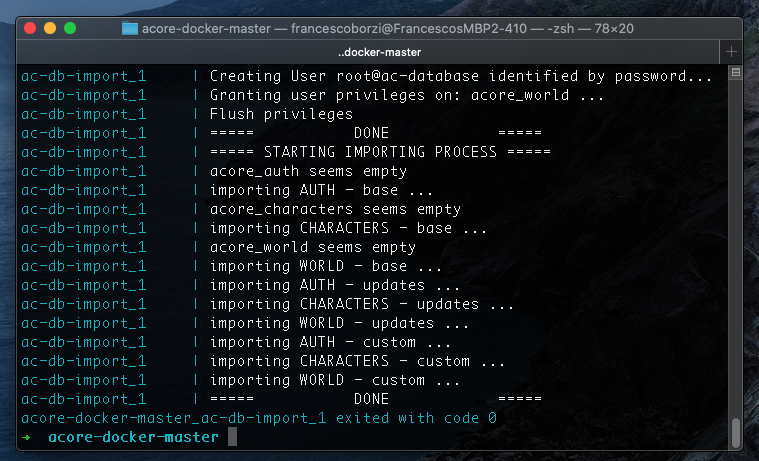
3) Uruchom serwer WoW
aby uruchomić serwer WoW, wystarczy uruchomić następujące polecenie:
- docker-compose up-d


Gratulacje! Serwer WoW działa na twoim komputerze. Po prostu tego nie widzisz… jeszcze 😉
aby sprawdzić, czy wszystko działa poprawnie, możesz otworzyć Pulpit Nawigacyjny Dockera, który poda ci więcej szczegółów na temat działających kontenerów i ich odsłoniętych portów (jeśli słowa takie jak kontenery i porty nie mają dla ciebie większego sensu, nie martw się):

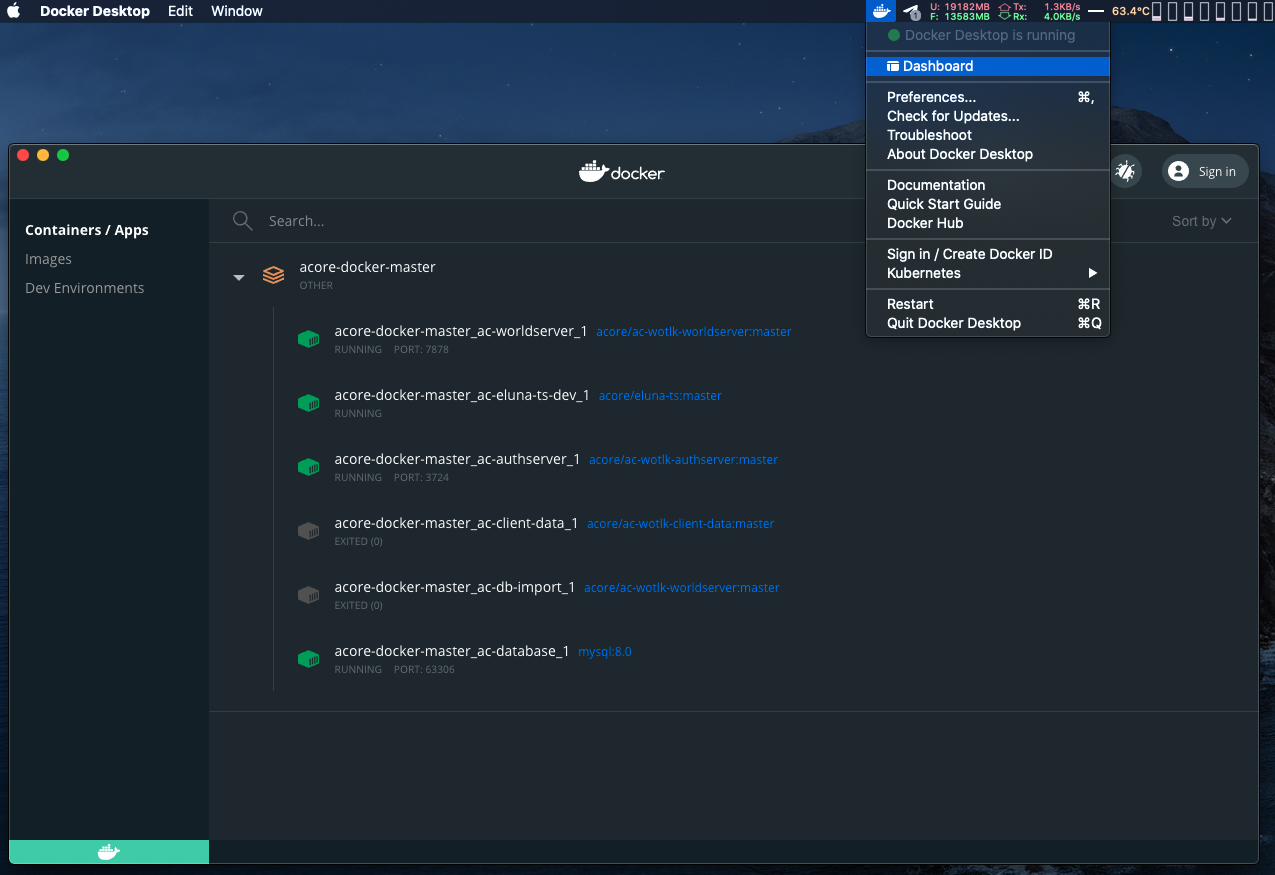
uzyskiwanie dostępu do konsoli worlserver i tworzenie konta gry
Twój serwer jest uruchomiony, ale nie możesz wiele zrobić bez utworzenia konta gry. Aby to zrobić, najpierw musimy znaleźć nazwę Twojego kontenera worldserver.
brzmi skomplikowanie? W żadnym wypadku, uruchom następujące polecenie w terminalu (upewnij się, że okno terminala jest wystarczająco duże):
- docker-komponuj ps
zobaczysz coś podobnego:

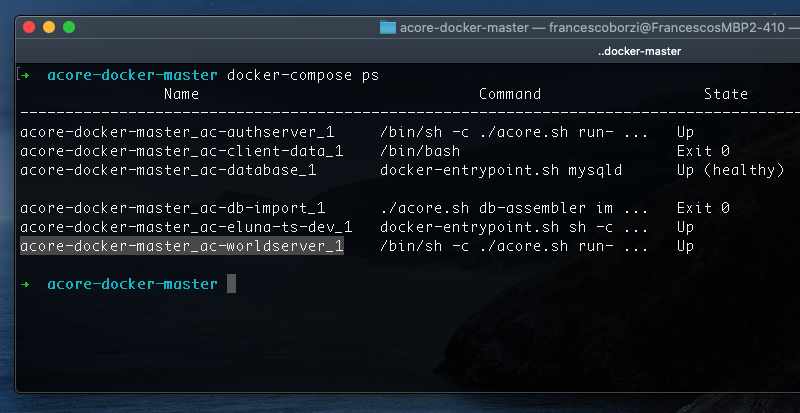
nazwa kontenera worldserver będzie podobna do „acore-docker-master_ac-worldserver_1”, będziesz go potrzebował do następującego polecenia:
- Docker attached acore-Docker-master_ac-worldserver_1
spowoduje to dołączenie sesji terminala do procesu AC worldserver, który jest konsolą zaczynającą się od AC>. Stamtąd możesz uruchamiać polecenia, takie jak informacje o serwerze, aby zweryfikować status serwera WoW.
aby utworzyć konto, Uruchom następujące polecenie:
- konto utwórz nazwę użytkownika hasło
następnie, aby uzyskać poziom GM 3, Uruchom następujące:
- konto Ustaw nazwę użytkownika gmlevel 3 -1
na przykład w ten sposób dołączam się do konsoli worldserver i tworzę konto GM z nazwą „shin” i hasłem „chromiecraft”:
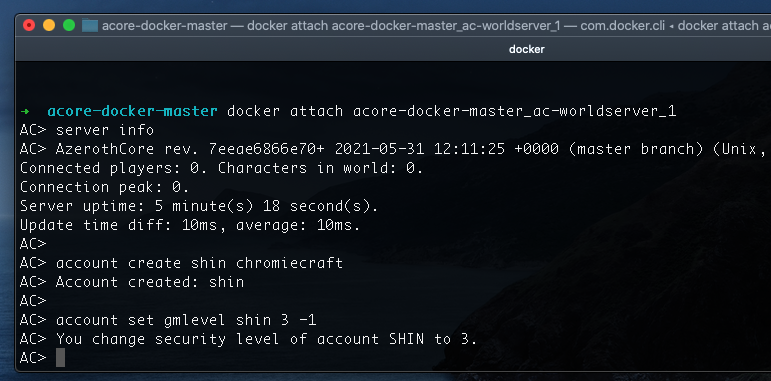
jeśli zastanawiasz się, jak wyjść z konsoli AC, przytrzymaj klawisz CTRL wciśnięty podczas naciskania klawiszy P I Q (Ctrl+P & Ctrl+Q sekwencja ucieczki).
Zmień realmlist i ciesz się!
otwórz swoją realmlist.wtf i ustawić jego zawartość na:
- Ustaw realmlist localhost
jeśli nie chcesz całkowicie usunąć starej realmlist, możesz po prostu ją skomentować.
na przykład, poniżej znajduje się sposób przechowywania mojej realmlist, gdy muszę uzyskać dostęp do mojego lokalnego serwera WoW. Kiedy chcę zalogować się z powrotem do ChromieCraft, po prostu komentuję lokalną listę realmlist za pomocą # i odkomentowuję tę Z ChromieCraft (usuwając #):
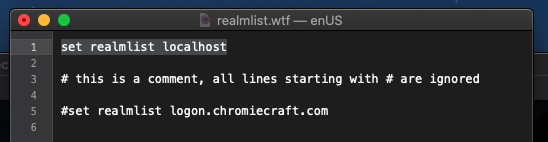
teraz możesz po prostu otworzyć WoW i uzyskać dostęp do gry!
warto wiedzieć …
polecenia GM
pełna lista poleceń GM znajduje się pod TYM adresem URL:
https://www.azerothcore.org/wiki/GM-Commands
zatrzymanie i ponowne uruchomienie serwera
aby zatrzymać serwer, możesz uruchomić polecenie „docker-compose stop”, a następnie „docker-compose restart”, aby uruchomić go ponownie.
aktualizacja serwera
aktualizowanie serwera z najnowszą wersją AzerothCore jest uważane za dobrą praktykę i sprawi, że serwer automatycznie otrzyma wszystkie poprawki, które opublikujemy.
aby zaktualizować serwer, musisz zatrzymać serwer, uruchom następujące 2 polecenia, a następnie uruchom go ponownie:
- docker-compose pull
- docker-compose up ac-db-import
możesz sprawdzić wersję serwera za pomocą polecenia GM .info o serwerze